Google Play Store: Lösungen für alle Fehlermeldungen


Ihr könnt eine App aus dem Google Play Store nicht herunterladen, installieren oder aktualisieren? Ein Update lässt sich nicht installieren? Wahrscheinlich stoßt Ihr dabei auf einen dieser Fehler-Codes. Wir haben sie uns näher angeschaut und liefern Euch einfache Lösungsansätze.
Direkt zum Abschnitt springen:
Allgemeine Lösungsansätze
Es gibt ein paar grundsätzliche Lösungswege für Google-Play-Fehler, die bei so ziemlich jedem Fehlercode greifen können:
- Leeren des Caches von Play Store/Google Play Dienste/Google Dienste Framework/Market Feedback Agent
- Löschen der App-Daten von Play Store/Google Play Dienste/Google Dienste Framework/Market Feedback Agent
- Entfernen der Play-Store-Updates
- Löschen und Neueinrichten des Google-Kontos
- Zurücksetzen des Gerätes auf Werkseinstellungen
Alle diese Schritte haben wir in diesem Artikel für Euch zusammengefasst, weshalb wir sie hier nicht erneut darstellen. Nicht immer muss man jedoch zu einem dieser Mittel greifen. Oft hilft außerdem ein wenig abwarten - alle Fehler, die auf Server- oder Verbindungsprobleme zurückzuführen sind, treten oft schon nach wenigen Minuten nicht mehr auf. Hier wird es um Lösungswege gehen, von denen wir wissen, dass sie speziell bei den jeweiligen Fehlern geholfen haben.
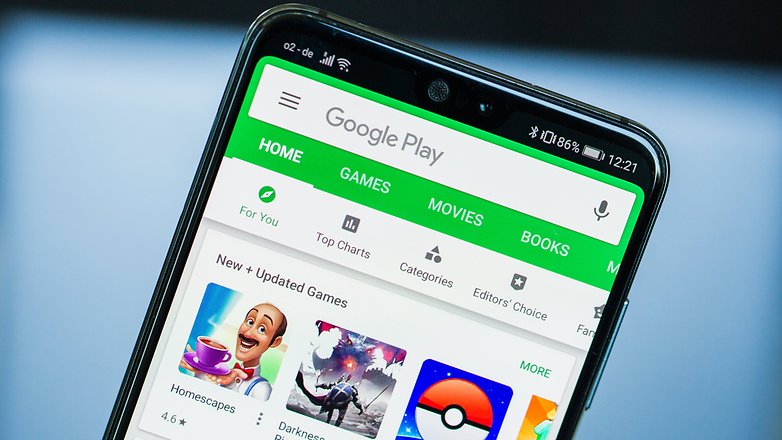
Sollte es keine andere bekannte Lösung als die oben genannten geben, probiert diese in der angegebenen Reihenfolge durch. Es ist fast garantiert, dass sich das Problem so lösen lässt. Vorsicht: Auf unterschiedlichen Geräten ist die unten jeweils angegebene Navigation durch die Einstellungen etwas anders. Unsere Angaben beziehen sich auf Stock-Android, wie es auf den Pixel-, Nokia oder Motorola-Smartphones zu finden ist.
Play-Store-Fehler DF-BPA-30
Problem: Der Download lässt sich nicht am Smartphone starten.
Lösung: Es gibt noch keine elegante Lösung für das Problem. Die beste Möglichkeit ist, den Download der gewünschten App von einem anderen Gerät wie dem Desktop-Browser heraus anzustoßen. Dafür müsst Ihr logischerweise mit demselben Google-Konto angemeldet sein und die Google Play Store Webseite aufrufen.
Play-Store-Fehler DF-AA-20
Problem: In-App-Käufe lassen sich nicht tätigen.
Lösung: Diesen Fehler könnt Ihr nicht alleine beheben. Er taucht auf, wenn Ihr versucht einen In-App-Kauf für ein Produkt zu tätigen, das derzeit nicht angeboten wird. Ursache kann ein Server-Problem beim Entwickler sein, weswegen Ihr es später - in ein zwei Tagen - noch einmal probieren solltet. Möglicherweise hat der Entwickler das Produkt auch aus dem Angebot genommen. Um das zu prüfen, müsst Ihr wohl Kontakt zum Entwickler aufnehmen.
Play-Store-Fehler BM-RGCH-06
Problem: Ihr könnt Euren Gutscheincode nicht einlösen.
Lösung: Setzt den Play Store einmal zurück.
Play-Store-Fehler rpc: s-3
Problem: Die App kann nicht heruntergeladen werden.
Lösung: Versucht den Download über die Play-Store-Webseite anzustoßen oder setzt Euer Google-Konto zurück.
Play-Store-Fehler DF-DLA-15
Problem: Ihr könnt ein App-Update nicht herunterladen.
Lösung: Leert den Play-Store Cache. Falls dies nicht hilft, setzt das Google-Konto zurück.
Play-Store-Fehler beim Abrufen
Problem: Eine App oder ein Update lassen sich nicht herunterladen. Google kann Eure Konten-Informationen nicht abrufen.
Lösung: Wartet ab, bis die Google-Dienste wieder ordnungsgemäß funktionieren. Setzt Euer Google-Konto zurück. Startet das Handy neu. Startet die Play-Dienste neu.
Play-Store-Fehler "Paketdatei ungültig"
Problem: Die App kann nicht aus dem Play Store heruntergeladen werden.
Lösung: Versucht den Download über die Play-Store-Webseite anzustoßen. Löscht Cache sowie App-Daten des Play Stores und startet ihn neu.
Play-Store-Fehler -11
Problem: Der App-Download bricht ab, und die Fehlermeldung -11 erscheint.
Lösung: Dieser Fehler erscheint, weil Ihr eine App installieren oder aktualisieren möchtet, die nicht mit Eurer Android-Version kompatibel ist. Der Play-Store sollte das eigentlich verhindern, möglicherweise hat aber der Entwickler bei der App-Freigabe einen Fehler gemacht. Ihr könnt nachsehen, ob vielleicht ein System-Update für Euer Smartphone verfügbar ist. Als Alternative könnt Ihr sonst nur mit einer älteren Version der App weiterarbeiten, die Ihr gegebenenfalls bei APKMirror findet.
Play-Store-Fehler 8
Problem: Der App-Download bricht mittendrin ab.
Lösung: Prüft die Version Eurer Google Play-Dienste. Löscht überdies ihren Cache.
Play-Store-Fehler 18
Problem: Ihr könnt eine einmal deinstallierte App nicht erneut installieren.
Lösung: Bei vielen Usern hat das Auswerfen und Einlegen der MicroSD-Karte geholfen. Für alle anderen führt kein Weg am Factory Reset vorbei, denn ohne Root-Berechtigungen könnt Ihr die korrupten App-Daten anders nicht löschen.
Play-Store-Fehler 20
Problem: Eine App lässt sich nicht installieren, weil der freie Speicherplatz zu knapp ist.
Lösung: Gebt Speicher frei.
Play-Store-Fehler 103
Problem: Tritt bei Nutzern auf, die unterschiedliche Geräte mit dem Play-Konto verknüpft haben. Google Play zeigt die App auch auf kompatiblem Geräten mit Fehler-Code 103 als inkompatibel an.
Lösung: In der Regel löst sich das Problem binnen 48 Stunden von selbst. Denn dann setzt Googles Server den Signatur-Storage zurück und prüft Eure Geräte erneut auf Kompatibilität.
Play-Store-Fehler 975
Problem: Der neue Fehler 975 kommt zwar selten vor, ist aber leider noch ungelöst.
Lösung: Noch müsst Ihr Euch mit dem spezifischen Problem an Google wenden, bis eine allgemeine Lösung bekannt wurde.
Fehlermeldung: "Authentifizierung erforderlich"
Problem: Der Google Play Store wirft die Fehlermeldung "Authentifizierung erforderlich" aus. Ihr könnt die Meldung aber nur wegklicken, weitere Aktionen sind nicht möglich.
Lösung: Der Fehler lässt sich auf zwei Wegen beheben. Habt Ihr etwas Glück, reicht es schon aus, die Daten des Google Play Stores zu löschen (siehe Allgemeine Lösungshinweise).
Hilft das nicht, könnt Ihr den Fehler mit folgenden Maßnahmen von Eurem Smartphone entfernen:
- Entfernt den Google-Account aus den Einstellungen
- Löscht die App-Daten des Play Stores
- Deinstalliert die Updates des Google Play Store
- Fügt Euer Google-Account wieder hinzu
Hilft das immer noch nicht, bleibt Euch nichts weiter übrig, als die Schritte zu wiederholen. Zwischen den einzelnen Aktionen solltet Ihr Euer Smartphone oder Tablet jedoch neu starten.
Google-Play-Fehler 24
Problem: Bei dem Fehlercode 24 lässt sich eine App aus dem Google Play Store nicht installieren.
Lösung: Der einfachste Weg um das Problem zu lösen ist den Google Play Store zurückzusetzen oder den Cache zu leeren. Alternativ könnt Ihr auch versuchen den Download über die Play-Store-Webseite anzustoßen.
Google-Play-Fehler 101
Problem: Anwendung kann nicht installiert werden, da schon zu viele Apps installiert sind.
Lösung: Hier geht Ihr in drei Schritten vor, zwischen denen Ihr erneut die Installation der neuen App probieren könnt:
- Deinstalliert Apps, die Ihr nicht mehr verwendet.
- Löscht die App-Daten des Play-Stores
- Richtet Euer Google-Konto erneut ein
Google-Play-Fehler 110, 495, 504, 924, 940, 941, 961, DF-BPA-09, DF-BPA-10, rh01/ rpc:s-5:aec-0:
Problem: Eine App kann nicht installiert werden.
Lösung: Versucht es mit den allgemeinen Lösungsansätzen. War die App kostenpflichtig, und Ihr wollt Euer Geld zurück? Falls Ihr die App in den vergangenen zwei Stunden bezahlt habt, könnt Ihr eine Rückerstattung veranlassen. Der bezahlte Betrag wird Euch als Google-Play-Guthaben gutgeschrieben. Falls der Entwickler keine Rückerstattung zulässt, solltet Ihr ihn kontaktieren.
Google-Play-Fehler 194
Problem: Beim Fehlercode 194 im Google Play Store lässt sich eine App nicht herunterladen oder der Download bricht plötzlich ab.
Lösung: Um das Problem mit dem Fehlercode 194 zu beheben, solltet Ihr zunächst den Cache leeren und Daten löschen. Danach sollte der Download wieder funktionieren. Falls nicht, entfernt die Updates des Google Play Stores. Keine Angst, denn die Updates werden später wieder installiert. Durch das kurzfristige Entfernen der Updates sollte der Fehlercode 194 dann nicht mehr auftreten.
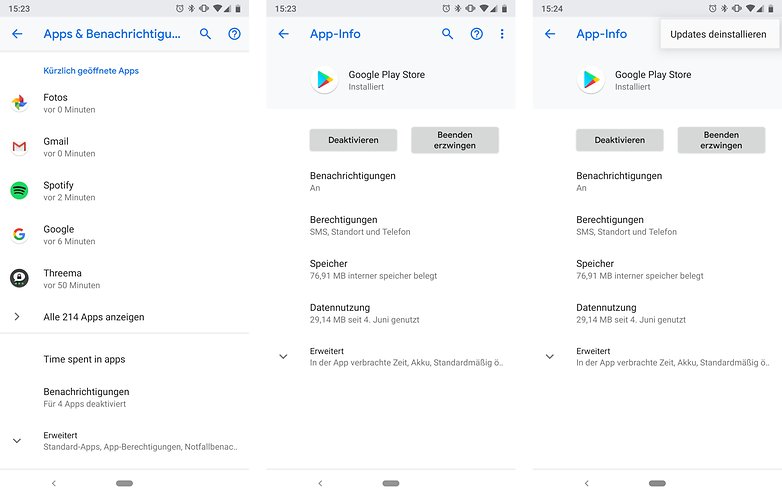
Google-Play-Fehler 403
Problem: Dieser Fehler im Google Play Store tritt meist dann auf, wenn versucht wird, eine App neu herunterzuladen beziehungsweise ein Update der App zu laden.
Lösung: Da dieser Fehler oft dann auftritt, wenn man mehrere Accounts zum Herunterladen von Apps verwendet, kann es schon ausreichen, sich mit einem anderen Account einzuwählen. Sofern das Problem beim Updaten oder erneutem Herunterladen einer App auftritt, ist es ratsam, sich mit dem Account anzumelden, unter dem die App ursprünglich heruntergeladen wurde. Auch eine vorige Deinstallation der problematischen App kann helfen.
Google-Play-Fehler 406, 911
Problem: App kann nicht heruntergeladen werden. Eure IP ist nicht für die Inhalte berechtigt.
Lösung: In den Foren der XDA-Developers kursiert eine hilfreiche Lösung. Schaltet Euer WLAN aus, setzt die App-Daten des Play Store zurück und startet die App erneut mit der mobilen Datenverbindung. Nachdem der Play Store sich erneut eingerichtet hat, könnt Ihr die WLAN-Verbindung wieder einschalten und darüber ordnungsgemäß Apps herunterladen und installieren.
Google-Play-Fehler 413
Problem: Downloads und Updates sind nicht möglich.
Lösung: Dieser Fehlercode im Google Play Store korreliert häufig mit der Nutzung eines Proxys. Abgesehen von den eingangs erwähnten Standardtipps gibt es zahlreiche Berichte von Nutzern, die das Problem ganz einfach durch das Deaktivieren ihres Proxys beheben konnten. Geht dazu in Einstellungen > Netzwerk & Internet > Erweitert > Mobilfunknetz > Erweitert > Zugangspunkte (APNs) um den Proxy löschen. Im WLAN passt Ihr entsprechend die Einstellungen für Euren aktuellen Zugangspunkt an, indem Ihr lange auf dessen Namen tippt und die erweiterten Einstellungen für ihn einblendet.
Google-Play-Fehler 481
Problem: Fehler mit dem Google-Konto.
Lösung: Löscht Euer Konto und richtet es danach erneut ein.
Google-Play-Fehler 491
Problem: Downloads und Updates sind nicht möglich.
Lösung: Löscht Euer Konto und richtet es danach erneut ein. Löscht außerdem die Daten der Google-Play-Dienste.
Google-Play-Fehler 492
Problem: Apps können nicht installiert werden
Lösung: Bei diesem Google-Play-Fehler besteht häufig ein Zusammenhang mit dem Dalvik Cache, in welchem ein Verzeichnis aller auf dem Smartphone installierten Apps angelegt wird. Um diesen Cache zu leeren, geht in den Recovery-Modus (in ausgeschaltetem Zustand Lautstärke-leiser-Taste und Power-Button gleichzeitig drücken - variiert jedoch von Gerät zu Gerät). Dort findet Ihr die entsprechenden Optionen zum Löschen des Caches. Ihr könnt auch versuchen das Problem zu beheben, indem Ihr den Play Store und die Google Dienste beendet und die Daten beider Apps löscht. Hilft beides nicht, hilft tatsächlich nur das Zurücksetzen des Gerätes auf Werkseinstellungen (Vorsicht: Alle Daten gehen dabei verloren!).
Google-Play-Fehler 497
Problem: Update kann nicht installiert werden.
Lösung: Neben den allgemeinen Lösungsansätzen solltet Ihr auch probieren, die App wieder auf den internen Speicher und nicht auf die SD-Karte zu verschieben. Geht dazu in Einstellungen > Apps & Benachrichtigungen > Alle Apps anzeigen. Wählt hier die App aus und ändert ihren Speicherort.
Google-Play-Fehler 498
Problem: Downloads aus dem Google Play Store werden unterbrochen
Lösung: Dies kann an der Internetverbindung liegen, aber möglicherweise ist es auch der Zwischenspeicher. Leert den Android-Cache, wenn er voll ist.
Google-Play-Fehler 501
Problem: Nach einem Android-Update lassen sich Apps nicht mehr installieren.
Lösung: Deinstalliert in den App-Einstellungen alle Apps mit com.app.[name]. Falls sich danach keine Apps installieren lassen, müsst Ihr einen der allgemeinen Lösungsansätze ausprobieren.
Google-Play-Fehler 505
Problem: Bei der Installation verweigert der Play Store mit der wenig aussagekräftigen Fehlermeldung 505 die Installation einer App.
Lösung: Tatsächlich handelt es sich bei diesem Fehler um eine Sicherheitsmaßnahme. Der Fehler entsteht, wenn zwei unterschiedliche Apps eine identisch benannte Berechtigung im System anlegen möchten. Dieser Fehler kann vorkommen, wenn ein Entwickler Funktionen aus einer seiner Apps in einer anderen integriert. Das trat zum Beispiel bei Usern auf, die die DB-Tickets-App installiert hatten und nun den DB Navigator installieren, der inzwischen aber alle Funktionen der Ticket-App enthält. Deinstalliert einfach die alte App des Entwicklers (im Fall der Bahn also die DB-Ticket-App) und der Fehler sollte verschwinden.
Alternative Lösung: Schwieriger wird es, sollte die eben skizzierte Lösung keine Abhilfe schaffen. Denn dann müsst Ihr herausfinden, welche installierte App die Probleme verursacht. Das gelingt, indem Ihr Euch die App-APK herunterladet und mittels ADB installiert. Über ADB rückt Android den Paketnamen der App heraus, die auf Eurem System bereits die - jetzt doppelte - Berechtigung eingerichtet hat. Folgende Schritte sind dafür erforderlich:
- ADB-Treiber installieren
- ADB-Debugging aktivieren
- APK-Datei der neuen App herunterladen, zum Beispiel bei APKMirror
- APK mit dem adb-Befehl installieren: adb install [paketname].apk
- In der Kommandozeile erscheint eine Fehlermeldung: INSTALL_FAILED_DUPLICATE_PERMISSION
- Dahinter folgt die problematische Berechtigung und dann das Feld: pkg=[Paketname]
- Dieses Paket verursacht die Probleme - und Ihr könnt nun entscheiden, ob ihr dieses Paket deinstallieren wollt oder auf die Installation der anderen App verzichten möchtet.
- Meldet den Fehler am besten den Entwicklern der App, damit diese den Fehler an der Quelle beheben können.
Google-Play-Fehler 506
Problem: Der Play Store quittiert einen Installationsversuch mit dem Fehler 506.
Lösung: Habt Ihr eine microSD-Karte in Eurem Smartphone? Wenn ja, dann geht in die Systemeinstellungen und öffnet den Unterpunkt Speicher. Dort könnt Ihr womöglich das Standardlaufwerk für Schreibzugriffe einstellen. Setzt die Einstellung auf "Internen Speicher" und versucht die Installation im Play Store erneut.
Google-Play-Fehler 509
Problem: App-Installation ist nicht möglich.
Lösung: Löscht den Cache und die Daten vom Google Play Store und den Google Play Diensten, wie in den Allgemeinen Ansätzen beschrieben.
Google-Play-Fehler 905
Problem: Apps lassen sich nicht herunterladen.
Lösung: Setzt den Play Store komplett zurück.
Google-Play-Fehler 919
Problem: Eine heruntergeladene App öffnet sich nicht oder wird nicht installiert.
Lösung: Diese Google-Play-Fehlermeldung ist ausnahmsweise unkompliziert und eindeutig zu beheben. In diesem Fall ist schlichtweg der interne Datenspeicher des Gerätes voll. Gebt also einfach Speicher frei.
Google-Play-Fehler 920
Problem: App konnte nicht heruntergeladen werden.
Lösung 1: Um diesen Fehler zu beheben, müsst Ihr Euer WLAN oder mobiles Datenvolumen deaktivieren und wieder einschalten. Im Anschluss startet Ihr den Google Play Store neu und versucht es nochmal.
Lösung 2: Setzt Euer Google-Konto zurück.
Lösung 3: Leert den App-Cache des Play Stores.
Google-Play-Fehler 921
Problem: Apps lassen sich nicht herunterladen.
Lösung: Neben dem Löschen und Neuanlegen des Google-Accounts kann hier auch das Einrichten eines Zweit-Accounts Abhilfe schaffen.
Google-Play-Fehler 923
Problem: Apps lassen sich nicht herunterladen und/oder der Google-Play-Account lässt sich nicht synchronisieren.
Lösungen: Es kann hier bereits ausreichen, den Zwischenspeicher des Smartphones zu leeren. Ansonsten findet man immer wieder Berichte von Nutzern, die das Problem lösen konnten, indem sie die App-Einstellungen zurückgesetzt haben (Einstellungen > Apps & Benachrichtigungen > Alle Apps anzeigen > drei Punkte oben rechts > App-Einstell. zurücksetzen).
Google-Play-Fehler 927
Problem: Downloads funktionieren nicht, da ein Update des Google Play Stores im Gange ist.
Lösungen: Die offensichtliche Lösung ist das Warten bis zum Ende des Updates. In manchen Fällen bleibt das Problem danach bestehen. Sollte ein einfacher Neustart des Gerätes nicht helfen, setzt den Cache der Google-Play-Dienste zurück.
Google-Play-Fehler 944
Problem: Updates können nicht heruntergeladen werden. Error 944 wird leider von Google nicht dokumentiert, so dass etliche Gerüchte um eine mögliche Ursache im Internet kursieren. Das Plausibelste davon ist, dass Googles Server Schwierigkeiten hatten oder wegen Wartungsarbeiten teilweise offline waren und deswegen zwar global, aber nicht für alle Apps Probleme bereiteten.
Lösungen: In den meisten Fällen half einfaches Abwarten.
Google-Play-Fehler 963
Probleme: Apps können nicht aktualisiert werden. Es liegt ein Fehler im App Cache des Play Stores vor oder die neue Play-Store-Version ist fehlerhaft oder die App kann nicht auf die SD-Karte geschrieben werden.
Lösungen: Löscht den Cache der Play-Store-App oder löscht die App-Daten.
Falls es an der SD-Karte liegt, geht in Einstellungen > Speicher und tippt SD-Karte auswerfen. Installiert die App und hängt die SD-Karte danach wieder ein. Notfalls müsst Ihr zuerst in Einstellungen > Apps & Benachrichtigungen > Alle Apps anzeigen > [Betreffende App] > In den Internen Speicher verschieben. Nach dem erfolgreichen Update könnt Ihr diesen Schritt wieder umkehren.
Abschließende Bemerkungen
Leider lässt sich nicht für alle Geräte und Versionsnummern ganz einfach sagen "wenn Fehlercode ABC auftritt, dann mache XYZ". Oft stellen sich die Probleme auf verschiedenen Geräten auf unterschiedliche Art und Weise dar. Weitere Lösungen gibt es oft bei uns im Forum.
Unsere Tipps-und-Tricks-Tutorials erfahren regelmäßige Aktualisierungen, damit sie auf dem aktuellen Stand bleiben. Jüngste Änderungen sind nicht immer markiert.














Hallo, ich kann meine Kreditkarte nicht als zahlungsmethode hinzufügen. Wenn ich die Daten der Karte - Kartennr. Ect- eingegeben habe kommt immer die Fehlermeldung OR-CCSEH-22... Was mache ich falsch?? ☹️
Macht doch mal bitte eine Umfrage, wer denn überhaupt noch Fehler im Playstore hat...kann man wahrscheinlich an einer Hand abzählen ;)
Vielleicht liege ich auch falsch damit, aber persönlich habe ich seit Android Lollipop (oder sogar KitKat? Mmh) keine Fehlermeldung mehr gehabt...
Guter Artikel. Für viele sicher sehr Hilfreich, die sich mit Android nicht so wirklich auskennen.
Habe seid mindestens 5 Jahren keinen Fehler mehr gahabt.
Das herunterladen im Google Play Store einer app wird angefangen, läuft dann ohne Kommentar/Fehlermeldung/Installieren endlos weiter
Cache leeren und Deaktivieren ändert nichts
Android 6.01
Bei mir kommt trotz Guthaben der Fehler df aa20 ? wenn ich im spiel was kaufen will
Habe beim hinzufügen der Zahlungsmethode PayPal den Fehler: [OR-PRAT-01]
Ich habe den gleichen Fehler.
ebenfalls
Da habt Ihr euch aber Mühe gegeben. Danke für den Artikel
Problem ist behoben. Funzt wieder.
Hab es gerade probiert. .apk Datei runter geladen ... Beim installieren dann die Meldung "Anwendung nicht installiert". 2X probiert, einmal über USB und einmal direkt übers Handy, immer das selbe ... Anwendung nicht installiert ... ???
Dann ist die App version nicht mit deinem Gerät kompatibel ( API ) stimmt nicht überein.
Ich konnte das Problem mit dem Fehlercode -11 lösen, indem ich mir die .apk - Datei der neuesten Version heruntergeladen habe. Das Problem scheint also im Google Playstore zu liegen.
Habe auch seit Gestern das Problem mit dem -11 Fehlercode. Wer etwas technisch versiert ist kann sich bei sich ein älteres Apk runterladen und manuell installieren z.B. bei 9apps ( version-2-16-352). Ich habe zwar ein Tag an Daten verloren aber dank Backup zum Glück nicht mehr. Kann jetzt wenigstens wieder schreiben und Nachrichten lesen.
Also ich habe gestern mit dem Googlesupport gesprochen und die haben mir gesagt, dass das Problem bekannt ist und dass Whatsapp an einem Update arbeitet
Ja dann, Gratulation. Bei mir geht es immer noch nicht. Alles schon probiert. Fehlercode:-11. Ich werde noch verrückt.
Problem scheint behoben zu sein. Irgendwie habe ich Whatsapp wieder installieren können. Versucht es einfach immer wieder mal. Mein Uralthandy hat es zumindest geschafft. Viel Erfolg.
Und was wird nun aus meinen Kontakten? Play Store hat mich aufgefordert Whatsapp zu deinstallieren, was ich auch getan habe! Installieren kann ich sie sowenig wie ihr, da bei mir auch der Fehlercode -11 angezeigt wird. Habe ich denn alle Nachrichten und darin enthaltenen Fotos für immer verloren?
Jeder der ein älteres Handy hat, hat diesen fehlercode 11 bekommen